win10截图快捷键是什么?win10是现在最热门的电脑操作系统,很多以前的win7、win8用户都升级到了微软最新的win10系统,在win10系统的操作工程中,我们常常会用到截图工具。那么win10的截图工具怎么用,有快捷键可以快速启用win10截图功能吗?当然有,下面我们就来看看Win10截图快捷键是什么,怎么用。
Win10截图快捷键是什么?
截屏按键:台式机键盘是Print Screen,笔记本电脑键盘是Prt Sc SysRq按键
截图工具:win10自带有截图工具,cortana搜索“截图工具”即可打开
Win10截图快捷键怎么用?
截取全屏 自动保存组合键
同时按住Windows+Print Screen组合键,笔记本则按住Windows+Prt Sc SysRq按键
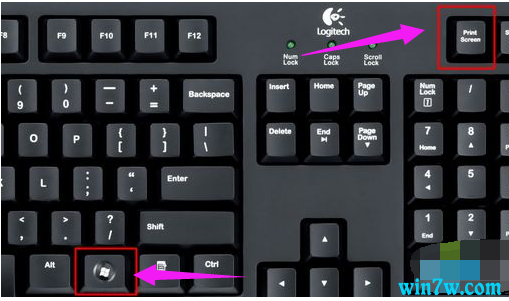
屏幕截图电脑图解-1
此时屏幕会闪一下,表示已经截取全屏,并自动保存,保存位置是在此电脑—图片—屏幕截图,或者点击左上角带头像的文件夹—图片—屏幕截图
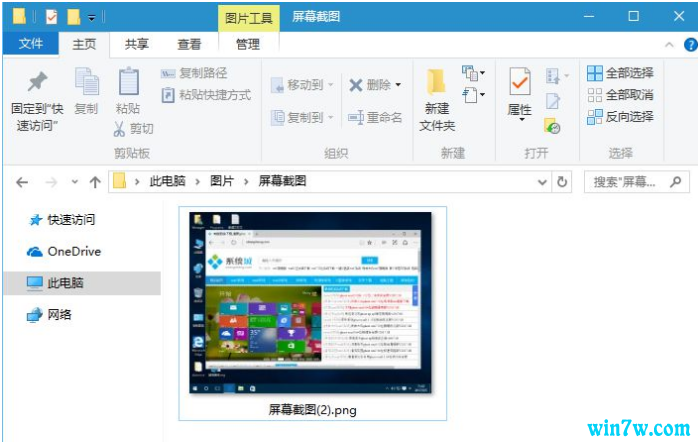
截图电脑图解-2
绝对路径是在C:\Users\你的帐户名\Pictures\Screenshots。
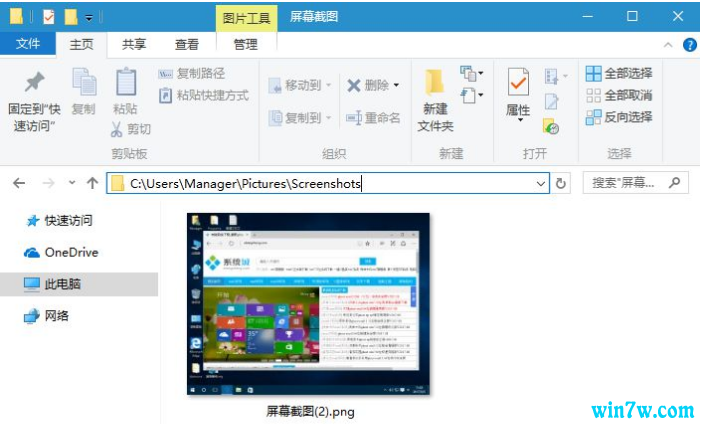
屏幕截图电脑图解-3
截取全屏 不自动保存
直接按下Print Screen或Prt Sc SysRq按键,也是截取全屏,但是不会保存到本地,而是保存到剪贴板;
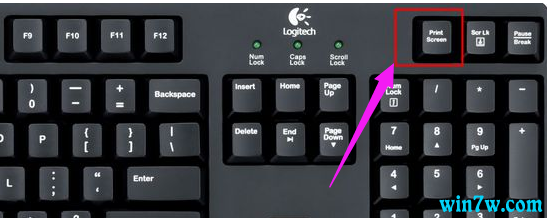
Win10电脑图解-4
此时打开左下角搜索框,输入“画图”,点击打开
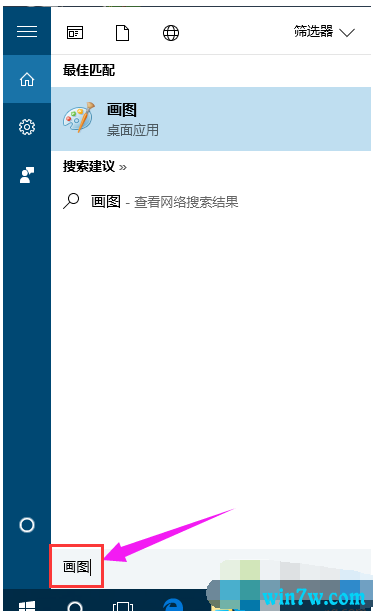
屏幕截图电脑图解-5
按下Ctrl+V粘贴到画图工具中,点击文件—另存为,自行保存,也可以粘贴到word中。
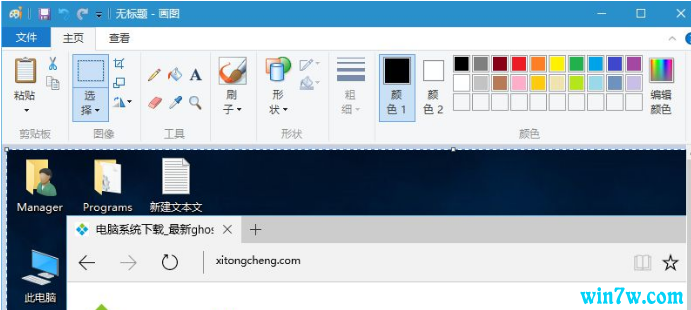
截图快捷键电脑图解-6